Consejos para Grabar con la Webcam Windows 10
Para disfrutar de la transmisión en vivo de alta calidad o la grabación de pantalla, instala el mejor software de grabación de webcam. También puedes asistir a llamadas de Skype para reuniones de negocios o conversaciones diarias. Hay cientos de programas de grabación de la webcam gratuitos con funciones avanzadas y de alta resolución. Además, estos softwares de webcam te proporcionarán una experiencia de transmisión fluida e imágenes de video de alta calidad.
Pero, ¿cómo encontrar el mejor software para webcam entre cientos y miles de programas gratuitos? Y cómo grabar con webcam Windows 10 usando este software? Bueno, en este artículo, hemos enumerado los grabadores de webcam gratuitos más impresionantes. Hemos tenido en cuenta todos los factores críticos, incluyendo las herramientas de edición, la accesibilidad, las integraciones y los servicios de apoyo. Esta guía de "grabar webcam Windows 10" te ayudará a empezar inmediatamente con tu grabación:
Parte 1. Los mejores grabadores de webcam para Windows 10
Conoce los cinco mejores grabadores de webcam para Windows 10 y cómo grabar con webcam Windows 10:
1. Wondershare DemoCreator
DemoCreator te permite capturar videos fácilmente para tus presentaciones y reuniones de negocios con Facecam en Windows 10 y Mac. Viene con 4 estilos diferentes de webcam, puedes personalizar la forma de grabación de la cara a un círculo, rectángulo, cambiar la dirección y utilizar el reconocimiento facial IA. También puedes utilizar la función de reconocimiento facial IA para tomar cursos en línea y crear tareas para los estudiantes con la cara sin el fondo. Te ayudará a compartir tus historias, ideas o experiencias de una mejor manera y más vívidamente.
Puedes editar tus videos grabados con muchos efectos divertidos e interactivos. Puedes añadir diferentes anotaciones o alterar la velocidad de tus grabaciones. Este increíble software es compatible con varios formatos de archivo, como MP4, GIF y MOV. Puedes establecer la velocidad de fotogramas que desees para capturar los videos de la webcam. Es un grabador de webcam avanzado que te permite personalizar tus vídeos y grabaciones de pantalla. Puedes utilizar aplicaciones personalizadas para crear nuevos proyectos de video. También puedes comprimir tus grabaciones como películas Flash para compartirlas en varias plataformas, incluyendo YouTube.
Pros:
- Permite realizar potentes ediciones utilizando varios objetos de animación y filtros
- Corrige el cuadro de diálogo de errores o fallos al instante
- Tiene un diseño limpio que facilita la captura de los movimientos en pantalla
- Tiene un reproductor de video incorporado que puede utilizarse para grabar en CD o DVD
- Puedes pre visualizar tu trabajo de grabación y hacer los cambios necesarios
Contras:
- La versión gratuita sólo ofrece las funciones básicas
- Pone una marca de agua del software en tu vídeo
2. Fake Webcam
Fake Webcam es uno de los mejores programas de grabación de webcam en Windows 10 con fácil accesibilidad. Admite varios formatos de archivo, incluidos ASF, DVD, MP4, AVI, SVCD, 3GP y otros. Está disponible en versiones gratuitas y de pago. Esta aplicación es ideal para transmitir, cambiar filtros, agregar efectos, grabar videos y simular tu voz real. Puedes usar esto para transmitir o compartir varios archivos de videos o imágenes en YIM, Skype o GTalk
Puedes usar el grabador de pantalla para experimentar video-llamadas de alta resolución. También viene con un kit de herramientas de vídeo gratuito y un convertidor de video. Siempre puedes actualizar a la versión de pago para desbloquear más funciones.
También puedes disfrutar de efectos robóticos y cambiar tu voz por la de un extraterrestre. El software también tiene un efecto Eco y muchos otros filtros interactivos. Además, cuenta con millones de descargas en todo el mundo gracias a sus prácticas y compactas funciones de grabación. Funciona como una webcam real y trabaja bien con todas las aplicaciones.
Pros:
- Es compatible con todos los formatos de audio y video en Windows 10
- Puedes acceder a varias herramientas de soporte que vienen gratis con él
- Puede convertir fácilmente a cualquier formato de archivo
- Disfruta de la transmisión en todos los canales con la ayuda del grabador de pantalla
- Puedes integrarlo con todo tipo de mensajerías instantáneas
Contras:
- Las herramientas principales no son compatibles
- Las funciones de la versión gratuita son limitadas
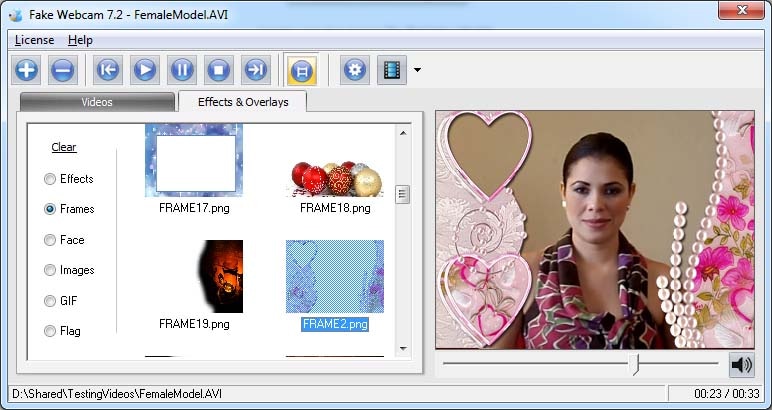
3. Windows Camera
Todos tenemos una fe muy arraigada en el software de Microsoft. ¿Por qué buscar otro mejor software de grabación de webcam gratis para Windows 10 cuando tienes Windows Camera? Puedes grabar videos, disfrutar de la transmisión en directo, grabar videos y tomas instantáneas. Viene sólo en la versión gratuita. Este software tiene menos características, pero está hecho a medida para Windows 10. Las características son fáciles de usar y bastante útiles para la grabación de video.
Es perfecto para tomar fotos de pasaporte y selfis debido a sus opciones de respaldo automático de imágenes. También tiene un temporizador para facilitar los retratos. Puedes utilizar la función de panorama para capturar bellas imágenes. Puedes utilizar dos relaciones de aspecto diferentes mientras grabas, como 4:3 y 16:9.
Pros:
- Es compatible con todas las resoluciones, incluidas las de 1080p y superiores
- Uno de los mejores programas para fotógrafos
- Hermosas características sencillas
- Interfaz de usuario minimalista con herramientas básicas de grabación de video
- Puedes hacer disparos en ráfaga y utilizar la función de lapso de tiempo para tomar varias fotos a la vez
- Tiene cuatro hermosas alternativas de cuadrícula de encuadre, incluyendo Golden Ratio y Crosshairs, entre otras.
Contras:
- Es posible que necesites una cámara para grabar videos en 4k
- No tiene webcam integrada
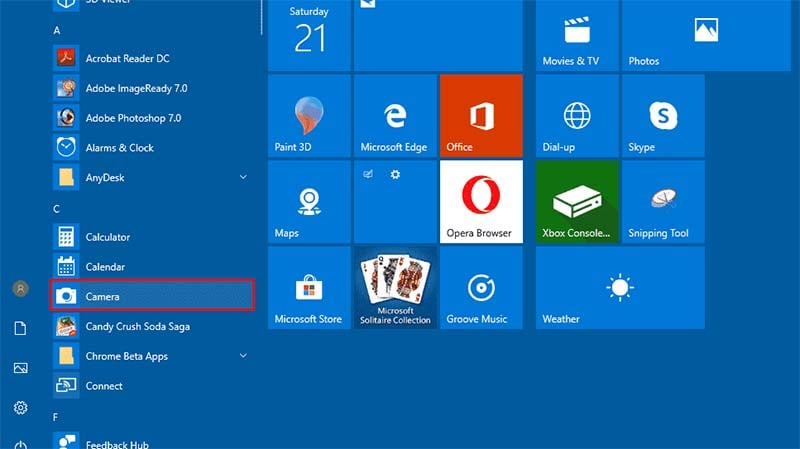
4. SplitCam
Si quieres transmitir videos desde la pantalla de tu ordenador portátil o de sobremesa, entonces SplitCam es uno de los mejores grabadores de webcam gratuitos del mercado. Puedes utilizar la webcam integrada para almacenar o compartir tus videos con IMS y los canales de medios más populares. Sin embargo, a pesar de las bonitas características, la aplicación no consigue ganarse el corazón del público.
SplitCam no se integra con los sitios de medios sociales más populares como Instagram y Facebook. Pero si eres alguien que necesita grabar un video, chatear en Skype, atender una llamada de negocios, capturar una instantánea o disfrutar del streaming, entonces este software es el ideal para ti.
Puedes grabar videos para Skype, Windows Live Messenger, YouTube, Justin. TV, Gtalk y otros. Este software tiene algunos de los mejores efectos de webcam que también son gratuitos.
Pros:
- Interfaz flexible, fácil de usar y abierta
- Puedes integrarlo con varias aplicaciones de mensajería
- Soporta varias resoluciones 2048p
- Tiene muchos filtros geniales
- Puedes añadir virtualmente gafas falsas, marcos, elementos faciales, textos y otros filtros.
Contras:
- Se puede integrar en menos canales
- Los formatos de archivos soportados no se mencionan correctamente
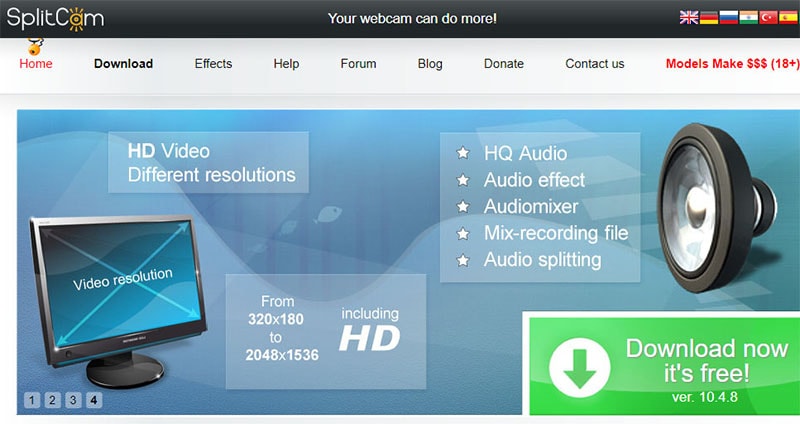
Parte 2. Consejos para grabar con la webcam en Windows
Muchas personas siguen sintiéndose incómodas cuando se enfrentan a la cámara. Tomar clases en línea, comunicarse o transmitir en vivo puede parecer abrumador a veces. Los sistemas virtuales se han convertido en parte de nuestra vida cotidiana. Los beneficios del uso de videos en la educación y los negocios aumentan cada día. Puedes tener dificultades para capturar el video o la grabación de la webcam perfecta si no tienes experiencia.
Los modernos grabadores de webcam gratuitos hacen que sea increíblemente fácil grabar un video con varias funciones. Estas aplicaciones harán que el video parezca bonito y creativo. Ahora puedes disfrutar de transmisiones en directo, reuniones, eventos virtuales y conferencias con sólo un software de webcam gratuito y un micrófono. Si quieres crear videos profesionales y pulidos sin ningún software de webcam caro, lee nuestros útiles consejos.
1. Familiarízate con la tecnología
Realiza una comprobación en seco antes de capturar el video final con la webcam. Asegúrate de que tus herramientas de sonido y software funcionan bien, sin fallos ni errores. Intenta utilizar una grabadora con calidad de sonido y resolución HD para capturar el video de la webcam perfecto. Intenta que tu vídeo sea corto y nítido para que no se te acaben los temas.
2. Practica cómo mirar a la cámara
Es normal que rehúyas de la cámara si eres nuevo en el mundo virtual. Es posible que mires hacia abajo mientras revisas tus notas o documentos esenciales. Para crear contenidos más atractivos, deberías intentar mirar directamente a la cámara. Si estás haciendo vídeos para YouTube o Vlogging, deberías familiarizarte más con la cámara.
Deberías mantener el contacto visual con tu audiencia para formar conexiones más profundas y significativas. Deberías sonreír a menudo en el vídeo para hacerlo más atractivo.
3. Realiza una prueba de sonido
Practica con el micrófono un par de veces para ajustar el sonido. Debes evitar gritar por la webcam o hablar con un volumen demasiado bajo. Realiza una sesión de práctica para garantizar un tono más natural al grabar un video. Intenta apagar todas las alertas molestas mientras capturas tu video. Aleja a los niños y mascotas cuando estés grabando tu video. Los ruidos de fondo pueden arruinar toda la esencia de tu video.
4. Agarra tu micrófono USB
El sonido es igual de importante en tu grabación de video. Un video con la calidad de imagen adecuada, pero con un sonido bajo puede ser difícil de percibir. Sin embargo, un vídeo con una imagen de baja calidad, pero con un sonido adecuado puede seguir siendo viable. La mayoría de la gente se preocupa más por la calidad de la imagen al grabar su video con la webcam y a menudo no se dan cuenta de la importancia de un sistema de sonido de calidad.
Si utilizas un micrófono que viene con el paquete del ordenador portátil o de sobremesa, debes realizar una prueba de sonido adecuada. Comprueba lo bien que el micrófono estándar puede grabar el sonido. Sin embargo, un micrófono USB es una opción mucho mejor para conseguir un video de la webcam perfecto. Te ayudará a minimizar el ruido de fondo. Debes apagar todos los demás sonidos mientras grabas. Tu voz debe superar a todos los demás sonidos del video.
5. Intenta mantener tu posición
Muchas webcams registran los movimientos en tiempo real de las personas sentadas frente a la cámara. Debes abstenerte de moverte de un lado a otro o de girar continuamente en tu sofá o silla. Estos movimientos frecuentes harán que el video se acerque o se aleje repetidamente. La imagen se verá pixelada y la calidad del video se verá afectada.
6. Vestirse para la ocasión
Es esencial vestirse bien mientras grabas un video por webcam para tu público. Debes llevar algo que esté a la altura de la ocasión y que te haga sentir lo suficientemente cómodo. Siempre debes mantener una apariencia profesional cuando estés frente a la cámara. Si sólo estás mostrando la mitad superior de tu cuerpo, puedes llevar cualquier pantalón viejo por debajo.
Sin embargo, si estás creando un video con la webcam mientras estás de pie, debes vestirte adecuadamente de la cabeza a los pies. Si tu vídeo es educativo, intenta llevar una chaqueta o un vestido de color sólido para evitar cualquier distracción. Para las personas que crean contenidos de moda o estilo de vida, deberías llevar algo que describa tus gustos y preferencias.
7. Utiliza la ubicación correcta de la webcam
A menudo, la gente acaba haciendo repeticiones porque no le gusta su aspecto en el producto final. Algunos ángulos de cámara pueden hacer que te veas diferente y distorsionar tus rasgos faciales. Es fundamental conocer los ángulos que acentúan tu aspecto. Juega con distintas colocaciones de la webcam y comprueba cuál es la que mejor se adapta a tu rostro. Una posición perfecta de la cámara es decisiva para el resultado final.
Tanto si utilizas una webcam integrada como una webcam USB en tu ordenador de sobremesa o portátil, debes asegurarte de lo siguiente:
- Procura que la lente de la cámara esté alineada con el nivel de tus ojos
- El nivel de la webcam debe estar más alto que la marca de tu cabello
- Evita sentarte demasiado cerca de tu ordenador portátil o de sobremesa
- Mantén una distancia estándar con la cámara
- La cámara de tu webcam debe ser capaz de captar toda tu cara y tus hombros
- La cámara debe captar también algunos de tus fondos para que el video resulte más atractivo
- No hagas demasiado zoom.
8. Utiliza una iluminación suave y apagada
Sin una buena fuente de luz, es imposible crear videos de gran calidad. Todas las cámaras grabarán mejores videos cuando haya una luz suave al frente. Cuando grabes videos, busca un lugar con la cantidad de luz adecuada.
Debes abstenerte de lugares con una luz mínima o con demasiada luz de fondo. La poca luz hará que tu video parezca apagado. También creará una imagen oscura que arruinará la esencia de tu video.
Deberías probar los siguientes consejos de iluminación al capturar tu vídeo con webcam:
- Utiliza una luz suave y cálida en la parte delantera
- Evita las fuentes de luz indirectas
- Reduce al mínimo otras fuentes de iluminación en el fondo de tu habitación
- Intenta bloquear la luz solar excesiva
- Cambia la configuración de tus puertas y ventanas para crear el ambiente perfecto
También puedes comprar un anillo de luz para crear mejores videos o imágenes. También puedes utilizar las luces que ya tienes en tu habitación. Prueba diferentes trucos de iluminación para tu estudio o coloca una pantalla de lámpara delante de tu webcam. Tu iluminación no debe ser ni mayor ni menor, sólo la cantidad adecuada.
9. Cambia la configuración del fondo
Tu audiencia también se fijará en el fondo de tu video. Debes prestar atención a tu entorno y cambiarlo en consecuencia. Un entorno malo y ruidoso distraerá a tu audiencia y su atención pasará de tu video a cosas intrascendentes. Mantén el fondo simple y sin desorden. Ten en cuenta cualquier reflejo en la pantalla de tu ordenador. Puedes elegir una pared desnuda como fondo. También puedes hacer tú mismo el fondo.
10. Haz un video de práctica para aumentar la confianza en ti mismo
Si es la primera vez que grabas o utilizas un lugar diferente, deberías hacer un video de prueba. Incluso si utilizas un equipo nuevo, será beneficioso grabar uno o dos videos de práctica. Así te asegurarás de que la calidad del sonido, las características del video y el montaje son perfectos. Siempre debes practicar la presentación antes de grabar el vídeo final.
Así te sentirás cómodo frente a la cámara. También puedes preparar un guion o descargarte aplicaciones de teleprónter que te ayuden a desenvolverte con soltura. Puedes practicar con una persona real para aumentar tu confianza antes de hacer un video en directo. Cuanto más practiques, más te abrirás ante la cámara. Es esencial ser tu verdadero yo mientras grabas para obtener mejores resultados. Nunca debes dejar de intentar conseguir tu video perfecto.
Conclusión
Cada webcam gratuita será más adecuada para algunas funciones específicas. Es esencial entender el propósito de tu video para encontrar el mejor software de webcam para ti. Debes tener en cuenta los formatos de archivo, las funcionalidades, las aplicaciones auxiliares, los filtros y los dispositivos compatibles. Comprueba nuestros puntos mencionados anteriormente para encontrar la grabadora de webcam que cumpla con tus especificaciones.
Puedes seguir nuestros consejos de grabación de la webcam para crear videos de la mejor calidad con estas increíbles grabadoras webcam gratuitas. Mejora tu experiencia de streaming después de leer nuestra evaluación en profundidad sobre los mejores grabadores de webcam. Hemos confeccionado nuestra lista teniendo en cuenta las diversas necesidades de nuestro público.

Wondershare DemoCreator - Grabador de Pantalla & Editor de Video Todo en Uno
- Graba la pantalla del escritorio y la cámara web simultáneamente
- Edita clips grabados rápidamente con una amplia gama de herramientas profesionales
- Numerosas plantillas y efectos integrados
- Exportación a MP4, MOV, MKV, GIF y múltiples formatos
 Descarga Segura
Descarga Segura


Alma Elliott
staff Editor